SJ401粗糙度测试仪操作说明Word文档格式.docx
《SJ401粗糙度测试仪操作说明Word文档格式.docx》由会员分享,可在线阅读,更多相关《SJ401粗糙度测试仪操作说明Word文档格式.docx(22页珍藏版)》请在冰豆网上搜索。
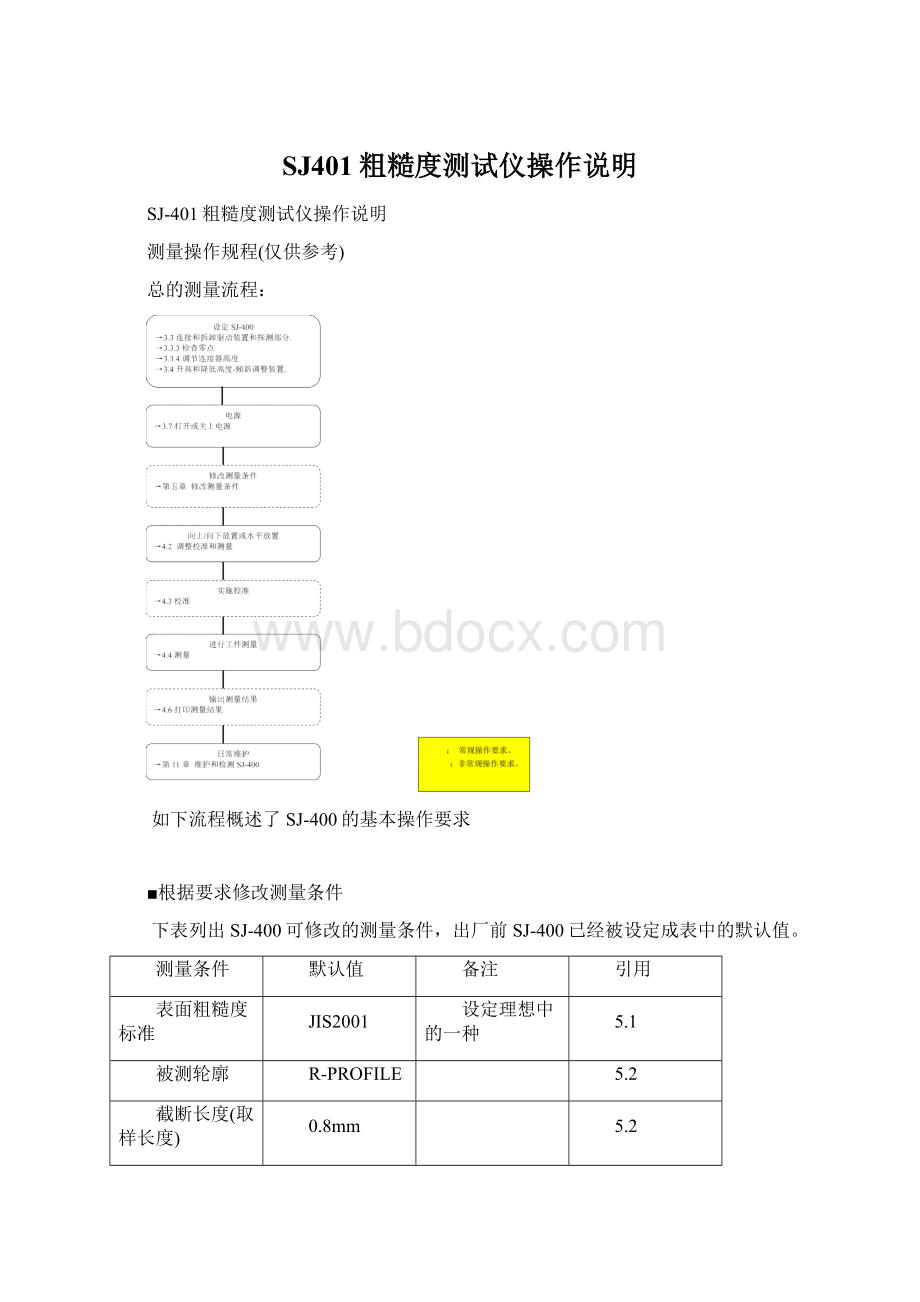
触针
驱动单元操作
Ra校准值
阶段校准值
连接速度
bps
根据已连接的计算机必须设定9600,19200或28800bps任一数值
奇偶数
停止位
打印项目
测量条件,测量结果,评价曲线.
打印方法
打印格式
水平放大
自动
可以选择水平放大打印评价曲线.
垂直放大
可以选择垂直放大打印评价曲线.
自动睡眠
4.2调整校准和测量
如果在建立样本或工件的校准或测量前SJ-400已经安装了,必须实行“向上/向下测量(调整驱动/探测单元的高度)以及”水平测量(调整驱动/探测单元的斜度)。
4.2.1向上/向下测量
实行向上/向下测量时,使用高度/倾斜调整单位和简单的立柱(可选).
■用高度/倾斜调整单位进行向上/向下测量
通过旋转在高度//倾斜调整单位上的向上/向下旋钮,调节驱动/探测装置的高度以便触头适当地接触样品或工件测量表面。
触针适当接触后检查主屏幕上电平指示仪。
■用简单的立柱进行向上/向下测量
使用简单的立柱可以调节驱动/探测装置向上/向下测量。
4.2.2零点校准
■校零程序
第二个主屏幕或DATmeasure屏幕二者中任一个都可以实行校零。
假设当前触针指向零点,实行二个校零程序中的任一个都允许SJ-400实行测量和计算。
不过,校零的实行范围限制触针物理位置在±
100um范围内。
如果触针物理位置超出±
100um范围实行校零,其结果是错的。
在这种情况下,要重新进行校零以使偏离物理位置的触针回到±
4.2.3水平测量
针对水平测量驱动/探测装置,DAT功能调整程序和目视调整程序均是有效的。
DAT功能是一个“水平测量支持功能”。
使用这个功能可以精确地水平测量驱动/探测装置。
如果不需要精确水平测量,可以使用目视调整程序。
■DAT功能
水平测量运行,视觉上做到精细调节可能有困难如驱动/探测装置极um向上/向下的移动。
因此,SJ-400配置DAT功能,它将显示带数字触摸屏上向上/向下移动。
在SJ-400屏幕上显示向上/向下移动情况,如高度-倾斜调整装置倾斜按钮的转动数字或水平工作台的调整数据.
Tip提示:
使用水平工作台时,简易的柱体是必须的。
关于如何使用柱体的资料,请参考10.1节“简易柱体”。
■带DAT功能的倾斜调整
在触摸屏的主页上使用DAT功能实行DAT测量,以及根据测量结果调节高度-倾斜调整装置或水平工作台,方法如下:
1.在主页上触摸“DAT”按钮,显示DAT测量屏幕。
2.如果高度-倾斜调整装置是用水平测量,打开屏幕通过触摸“倾斜调整数量装置“按钮显示倾斜旋钮的转动数量。
如果使用水平工作台测量,进入程序3。
3.如果使用水平工作台,通过按“ZERO/ABS“按钮进行零位设定计量显示器数值,如果使用高度-倾斜调整单元,进入程序4。
4.在显示装置上按“START/STOP”键。
实行DAT测量。
水平测量调整数量在屏幕上显示出来。
5.为了防止探测器或触针的损坏,在调整倾斜前,将触针从工件上移开。
高度-倾斜装置:
通过顺时针转动倾斜按钮来升高驱动/探器装置。
水平工作台:
通过顺时针转动立柱手柄升高驱动/探器装置。
6.根据屏幕上各个的高度-倾斜装置转动的数量或水平工作台调整数量,通过转动倾斜按钮或测微头来调整水平。
Important:
数显头转动方向取决于驱动/探测装置和数显头的位置关系,如上表中的图形已经写明了转正方向。
转动方向相反,位置关系也是相反的。
7.调整完成后,在工件上设置探针合适的位置,然后通过上-下移动把探针放到靠近工件中心的位置。
8.通过按“START/STO”键,再一次确认完成了用DAT测量方式的水平测量。
Tip:
如果要求更精确的水平测量,请重复步骤3—8。
如果触摸了DAT测量屏幕上的“ZEROADJ”按钮,那时的触针位置变成测量的零点。
进一步信息,请参见4.2.2节“零位校准”
Important:
在水平测量情况下,为了避免探测器的损坏应保持触头远离工件。
如果实行水平测量而探针接触工件,将出现如下情况。
当高度-倾斜调整装置降低时(顺时针转动高度-倾斜调整装置的倾斜按钮,顺时针转动水平工作台上数显头),那时仪器可能会发出嘟嘟的响声,中断水平测量方式以避免探测器损坏。
然后校正工件重启。
如果没有实行校正,在过多的压力下探测器将会受损。
■目视调整(调整在用的电平指示仪)
触摸屏主页上的电平指示仪显示当前探针位置。
与此同时留意这个电平指示仪调整高度-倾斜调整装置(驱动/探测装置的倾斜)或水平工作台(工件的倾斜)如果说电平指示仪指在中间,探针接近处于零位。
●使用高度-倾斜调整装置水平测量(针对无轨测量)
1.调到第三主页面。
2.检查是否主页的电平指示仪指向中间。
NOTE:
必须确保详细研究驱动/探测装置因为这是水平测量的基本操作。
3.在第三页面按下“MOVEORIGIN”或“MoveMeas.StartPosition”切换到探测器。
4.实行第三步后,检查是否电平指示仪指向位置(驱动范围终点)有别于第二步检查位置(驱动范围的起点)
5.如果电平指示仪显示不同,进入第六步进行水平测量。
如果电平指示仪相同,不需要进行水平测量(因为已经是水平的)。
6.转动倾斜按钮,观察电平指示仪指向以便它能显示在中间。
操作前后电平指示仪
转动倾斜按钮的说明(从顶端起)
-side
逆时针:
相比较调整前的状况,图中驱动/探测器装置的左边升高
+side
顺时针:
相比较调整前的状况,图中驱动/探测器装置的左边降低。
7.再次调整向上/向下测量因为调整后可能切换电平指示仪已标明位置。
关于向上/向下测量的资料请参见4。
2。
1
8.按“MoveOrigin”或“MoveMeas。
StartPosition”图标切换到探测器,然后检查水平测量已经接近完成了。
Tip:
如果触摸第二个主面上的“ZeroAdj.”,这时的触针变成测量时的零位。
进一步零位调整信息请参见
4.2.2.
Important:
如果顺时针转动倾斜旋钮,当心触针和驱动/探测器装置变成如下情形。
如果变成如下情况,停
止通过转动倾斜旋钮来进行水平测量,针对工件重新设定,从设定驱动/探测器装置到合适位置。
●用高度-倾斜调整装置的水平测量(针对有轨测量)
有轨测量的水平测量要求不精确。
不过,实行在测量范围内的目视水平测量及不会发生超出范围的水平测量。
●用水平工作台的水平测量
如果使用水平工作台(可选),通过倾斜工件可以使工件和驱动/探测器装置在同一水平。
水平测量程序基本和高度-倾斜调整装置一样,除了转动水平工作台的数显测头来代替转动倾斜旋钮。
转动数显测头的说明(从右边起)
相比较调整前的状况,图中水平工作台表面的右边是升高。
逆时针:
相比较调整前的状况,图中水平工作台表面的右边是降低。
4.3校准
SJ-400带简单的程序可以进行校准。
校准分为二种方法:
一种是使用标准的精密、粗糙度样本的Ra校准,另一种是使用可选的阶差规或阶差校准块的阶差校准。
表面粗糙度测量仪的Ra校准是通过测量精确的粗糙度标准块(也称校准测量)而实行的,如果出现测量值和标准值二者中任何一个不相同,那么调整差异(得到校准)。
阶差校准是采用测量阶差规(阶差规或阶差校准块),如果出现测量值和参考值(粗糙度标准块)二
者数值有差异,调整差异。
根据SJ-400使用环境条件和频率,这些校准应定期地实行。
如果仪器第一次被使用或探测器升高了或
替换了,校准是必不可少的。
在没有合适地校准仪器情况下,无法获得正确的数据。
4.3.1标准块设定
尽管已经提供了精确的粗糙度校准标准块,可选的阶差规和阶差校准块也是有效的。
使用精确的粗糙度标准块进行Ra校准。
使用阶差规或阶差校准块进行阶差校准。
Note:
如果SJ-400需要实行一种除了已有的精确的粗糙度标准块或可选的阶差规(或阶差校准块)外的标准,这种标准只在默认校准条件改变后才可以实行,因为改变后的标准也将适用于粗糙度或阶差标准块。
关于修改校准条件的程序的更多资料,请参见5.17节.
■设定SJ-400校准
1.在水平工作台上放合适的标准块.
图略:
ForRacalibration—Ra校准
Leveltable---水平工作台
Precisionroughnessspecimen精确的粗糙度标准块。
Forstepcalibration-(略)
●带阶差规的2um或79um和10um或394um阶差是有效的。
如果用阶差规实行校准,这个阶差规有一个台阶,接近被测的工件的台阶,这样将获取更多有效的校准测量结果。
●如果用10um或394um阶差规实行校准,在校准前必须修改校准值。
进一步信息,请参见5.17.2.
●如果阶差规用于校准,如图所示的一个台阶必须安装在驱动/探测器装置和阶差规表面之间。
(驱动/探测器装置设定成水平的,设定探针以便使电平指示计指在零位)。
高度-倾斜调整装置:
height-tiltadjustmentunit.
驱动/探测器装置:
Drive/Detectorunit
阶差规:
Stepgage.
用阶差块提供一个约为13-23mm的台阶.provideastepofapproximately13to23mmusinggaugeblocks.
2、在平台上设定驱动/探测器装置,然后,进行向上/向下移动测量和水平测量来调整驱动/探测器装置的高度
和倾斜角度。
如果使用阶差规确定在驱动/探测器装置和阶差规之间的位置关系为的是探针处于除阶差规已标识的测量区域的探针起始线外。
说明:
探针起始线:
Stylusstartline.
探针起始区域宽度:
widthofthestylusstartarea.
●关于向上/向下移动测量的进一步资料,请参见4.2.1.
●水平测量的详细资料,请参见4.2.3
Note:
采用平面区域台阶区域不包括带阶差规的水平测量.
3、检查探测器导线测量范围垂直于精确的粗糙度标准块的分切线。
探测器导线测量范围:
detectortraversingdirection
4、确定探针是平行于被测物体的表面。
●FrontviewoftheDetector探测器正视图
如果探测器不平行于被测物表面,M4螺丝松动,这粒螺丝是用于把驱动/探测器装置固定在高度-倾斜调整
装置上。
对齐探测器平行于被测物表面,再一次拧紧螺丝固定。
●SideviewoftheDetector探测器侧视图(无轨检测)
如果探测器不平行于被测物表面,通过旋转高度-倾斜调整装置上的向上/向下旋钮来使探测器平行于被测物表面。
●SideviewoftheDetector探测器侧视图(有轨检测)
如果探测器不平行于被测物表面,通过旋转高度-倾斜调整装置上的向上/向下旋钮来使探测器平行于被测物表面。
4.3.2实行校准
■默认值校准
如果使用已有的粗糙度标准块或阶差规校准SJ-400,必须确保用如下默认值进行校准:
●如下默认值用于校准粗糙度标准块的:
校准条件项目
参数
被测表面
截止长度
移动速度
预行程/后行程
包括
如果Ra校准是用另外一种标准,不是已有的粗糙度标准块;
Ra校准条件必须要修改,根据将要使用的粗糙度标准块。
关于修改Ra校准条件程序请参见5。
18。
●如下默认值用于阶差规的:
校准条件项目
任意评估长度
阶差
如果阶差校准是用另外一种标准,不是已有可选的一种;
阶差校准条件必须要修改,根据将要使用的阶差规。
关于修改阶差校准条件程序请参见5。
2
■校准时屏幕的变换。
Homescreen:
主页面
Calibrationsetupwindow:
校准设定窗口
Select“Racal.”Thentitlebar:
选择“RaCal”然后看标题栏
Select”stepcal.”Thentitlebar:
选择“StepCal”然后看标题栏
Calibrationscreen:
校准屏幕
Calibrationresultdisplayscreen:
校准结果显示屏幕
Acceptcalibrationfactor:
接受校准要素
Cancelcalibrationfactor:
取消校准要素
■校准程序:
Ra校准和阶差校准操作方法基本一样,除了那些需要修改校准条件的操作方法外,这里,如下案例是Ra校准的操作步骤。
1.HomeScreen主页面
在主页面上,按“CAL”键,出现校准设定窗口。
2.Calibrationsetupwindow校准设定窗口
进行Ra校准,确定“RaCAL”键凸显(或颜色标记),然后按标题栏(Titlebar)。
----出现校准屏幕。
如果校准数值和粗糙度标准块上标记的数值不同,修正校准数值。
如果校准数值不需要修改(和标准块数值一样),进入步骤5。
●如果SJ-400首次被校准,Ra校准显示“3.0000um”和阶差校准显示“2.0000um”
●如果改变校准值或校准条件,请参见5.18节.
●修正后的校准值和标准块,阶差规和阶差校准块上标记的数值一样。
●大部分最近校准日期显示在校准值的右边。
3.CalibrationScreen校准页面
按“标准块粗糙度”键。
------出现标准块粗糙度输入窗口。
4.SpecimenroughnessInputscreen标准块粗糙度输入窗口
进入样块粗糙度领域,按“Enter”键。
参考2.2节‘触摸屏要点---输入数值“
-----重新保存校准屏幕。
Specimenroughnessimputfield:
标准块粗糙度输入字段。
5.CalibrationScreen校准页面
6.校准结果显示页面
按“Enter”键。
——更新校准要素,完成SJ-400R校准,重新保存主页面。
按“ESC”键,放弃刚获得的校准测试数据。
原先的校准因素保留未变,重新保存主页面
4.4测量
实行测量,在工件上设定SJ-400,按“Start/stop”键。
完成测量后,主页面将出现测量结果。
4.4.1设定工件和SJ-400
要想顺利地实行测量,应当在一个完全隔离所有的震动源的固定的基座上进行。
如果测量时受严重震动干扰,测量结果可能不真实可信。
如果被测物品表面取样处小于SJ-400最小取样长度要求或被测物品取样处是曲线(圆柱体等),用适当的可选的配件安装SJ-400,如简易的内六角板手或十字形螺丝刀等。
关于可选配件的资料请见第10章。
■放好工件及调好SJ-400。
1.放好工件以使被测表面是水平的。
2.在工件上方设定好驱动/探测器装置。
这个操作步骤中包括向上/向下移动或水平移动去调整高度-倾斜调整装置的高度和倾斜角度。
●请参见4.2.1“上/下移动”调整高度。
●请参见4.2.3“水平移动进行倾行调整”
Note:
●如果在同一个位置重复测量,测量开始位置可能要改变。
当发生这种情况,调整测量开始位置。
1.从任意位置开始测量。
如果测量位置改变,用或重新定位开始测量的位置。
2.从起点开始实例测量(驱动范围的末端)。
用键移动探针到起点位轩(驱动范围的末端)。
进一步具体资料见4.4.3节。
●如:
如果25mm的移动长度进行测量,由于驱动范围25mm,除非从起点开始测量否则不能完成。
Origin:
起点,出发点。
Driverange:
驱动范围。
3.检查探针是否适当的接触被测量面。
另外还要检查探测器要平行于被测量表面。
如果探测器不平行于被测物表面,M4螺丝松动,这粒螺丝是用于把驱动/探测器装置固定在高度-倾斜调整
4.若是从任何位置开始测量,用第三主页面的或键调整测量开始位置。
4.4.2开始测量
■测量步骤:
1.主页面
4.4.3从任意位置开始测量
只要在驱动装置的驱动范围内,SJ-400可以从任意位置开始测量。
■ 测量步骤
1.3rdHomescreen第三页面:
图形英文说明:
Movethemeasurementstartposition——移动测量起点位置
Returnittotheorigin——返回到原点
Z-axisvaluedisplay——Z轴数值显示。
把探测器移到被测位置。
用第三页面的或键调整探测器到任意位置(调整测量的起始位置)
移动测量开始位置到原点。
在原点方向移动测量开始位置。
在原点的相反方向移动测量开始位置。
显示Z轴数据。
或移动速度变化取决于触摸按钮的持续时间。
初始速度:
0.5mm/sec;
3秒后:
1mm/sec;
6秒后:
2mm/sec.
2mm/sec(固定的)
●返回探测器到原点,按第三页面的“Returnittotheorigin”键
●显示当前Z轴数值,在第三页面按“Z-axisvaluedisplay”
●移动测量期间,如果探测器超出+/-400um探测范围,探测器会发出微弱嘟嘟声及停止。
●移动测量期间,如果SJ-400到达驱动范围末端的任一点,仪器会发出嘟嘟声并停止。
●如下三点不重要(略)
2.第三页面
4.5变换测量结果显示
页面上显示测量结果,能转换为其它测量参数或显示测量轮廓。
4.5.1变换显示参数
当测量结果显示在页面上,按参数滚动键可以转换显示的参数.
ParameterScrollbuttons——参数滚动键
Measuredresults——测量结果。
每一次按“ParameterScroll“键,已经选择测量参数自定义功能的参数转换为如下指令Ra,Rz,Rq……。
权是显示自定义参数。
只有Ra,Rz和Rq出厂时已经设定为参数显示,每一次按“参数滚动“键中的Ra指令,显示的参数在这三者间变换。
更具体的资料请参见5.6节.
计算和显示Rz(JIS)即使峰谷和峰底的数值少于标准的具体值。
如果这个测量,“#“是附加到运算数值。
如果没有峰值和峰底,仅显示”L-P”
测量过程期间超出范围的结果,测量数据的左边将会附加带一个☆。
4.5.2显示测量轮廓
用测量轮廓形式显示测量结果.
测量轮廓图形能被水平/垂直的放大。
可以变换图形放大。
放大的测量轮廓在水平方向可以滚动。
■测量轮廓图形转换
Profile:
轮廓
Measuredprofilescreen:
测量轮廓屏幕
Zoom-in放大
Displayall----显示所有的测量结果
Horizontalmag.Setupwindow-----水平放大设定窗口
titlebar:
标题栏
Z-mag/X-mag.Z轴放大/X轴放大
VerticalMag.Setupwindow:
垂直放大设定窗口.
■测量屏幕的转换
按屏幕上的“轮廓”键。
出现测量轮廓屏幕。
按“Home”键从测量轮廓屏幕转到主屏幕上。
在测量轮廓屏幕,测量轮廓可以放大和滚动。
■打印预览测量轮廓。
屏幕上的测量轮廓图像可以打印预览。
1.Homescreen
在页面上按“PROFILE”键。
-----出现测量轮廓屏幕。
这时,设定图像放大以便屏幕上可以显示整个测量轮廓。
2.Measuredprofilescreen
按“ZOOM-IN”键。
根据显示打印放大倍数放大测量轮廓图形。
按“Home”键重新保存页面。
●Z和X轴的放大显示可以变换,请参考如下“■设定测量轮廓的显示放大(垂直或水平)”
●放大的测量轮廓可以滚动。
请参考如下“■滚动测量轮廓”
●按“Displayall”键返回到常规的轮廓显示。
●按“Home”键返回到主屏幕。
■设定测量轮廓显示放大(水平/垂直)
测量轮廓显示放大可以设定的。
如果固定放大,方便比较多形状工件的测量轮廓。
NOTE:
屏幕显示放大和打印放大设定是同步的,如果屏幕显示放大改变了,打印放大也改变了。
MeasuredProfilescreen(zoom-in)测量轮廓屏幕(放大)
在放大显示页面按“Z-mag”找开垂直放大设定窗口。
按“X-mag”找开水平放大设定窗口。
VerticalMag.Setupwindow垂直放大设定窗口
在按垂直放大键后,按标题栏下载放大程序。
——关闭垂直放大设定窗口,更新测量轮廓屏幕(放大)显示放大
如果已经选了“AUTO“,自动设定打印垂直放大。
HorizontalMagSetupwindo